笔记本uefi怎么安装win8
想正确安装UEFI启动win8,首先要了解安装过程中的两个误区。 第一:根本用不到第三方工具,有win8系统安装盘就可以,无需借助第三方工具。第二:在纯UEFI模式下,只能用U盘进行安装,不能用光盘进行安装,原因就是光驱是legacy设备,在纯UEFI模式下是检测不到的,如果BIOS使用兼容设置默认就装成了MBR----要想用光盘安装安全启动(UEFI+GPT)必须在出现第一个画面后按shift+f10,调出命令对话框将磁盘改为gpt,在UEFI兼容模式下在gpt磁盘中方可用光驱安装(这种方法自己没试过,网上其他人用过)。纯UEFI模式只认U盘。 纯UEFI模式下U盘安装的具体步骤其实很简单:1.BIOS设置中启动项关闭兼容模式2.插入U盘win8启动安装盘(ultraiso制作)后,出现第一个“下一步”不要按它,而是按shift+f10调出命令对话框3。输入diskpart 回车4。输入select disk 0回车5.输入clean 回车6.输入convert gpt 回车{这样你的磁盘就已经转化成GPT磁盘了}。 到这里就可以关闭命令对话框,按下一步进行正常的分区设置了,根本不用再输入其他命令了,系统会自动分出三个区用于UEFI的启动。UEFI启动只支持64位系统。

如何在UEFI+GPT环境下安装windows server 2008 r2
必需使用GPT分区表,否则无法完全使用的,mbr分区表已老,不再适合未来大容量存储需要了。关于具体操作,考虑到连个GPT和UEFI都已经头晕了那就不建议用diskpart了。去下载个wingwy大神的支持uefi的PE用UltraISO制作到U盘上,然后重启进bios,UEFI BOOT选择UEFI Only,Launch CSM设置为关闭,然后保存重启从U盘启动,直接进去在磁盘管理器里面把磁盘转换成GPT分区表,然后用64位的微软原版win7或8.1来安装解可以了。

怎么安装系统支持UEFI
1、制作好uefi pe启动U盘之后,以win8系统为例,将win8 64位系统iso镜像直接复制到U盘gho目录下; U盘uefi装系统步骤 图12、在支持uefi电脑上插入U盘,启动之后不停按F12、F11、Esc等快捷键,在弹出的启动项选择框中,选择识别到的U盘选项,如果有带UEFI的启动项,要选择uefi的项,回车从uefi引导启动;U盘uefi装系统步骤 图23、由于制作方式不同,有些uefi pe启动盘会直接进入pe系统,有些会先显示这个主界面,如果先进到这个界面,选择【02】回车运行win8PEx64;U盘uefi装系统步骤 图34、进入pe系统之后,如果之前就是gpt分区表,直接第7步,之前是MBR硬盘,双击桌面上的【DG分区工具】,右键选择硬盘,点击【快速分区】;U盘uefi装系统步骤 图45、分区表类型选择【GUID】,也就是GPT,然后设置分区数目,设置系统盘的大小,固态硬盘还需勾选【对齐分区到此扇区】,扇区默认即可,确定;U盘uefi装系统步骤 图56、之后执行硬盘分区以及格式化过程,分区之后如图所示,gpt分区表会有ESP、MSR两个额外分区;U盘uefi装系统步骤 图67、接着双击打开【大白菜PE一键装机】,GHO WIM ISO映像路径选择win8 x64 iso文件,然后点击下拉框,工具会自动提取win8.gho文件,选择win8.gho文件;U盘uefi装系统步骤 图78、接着选择【还原分区】,选择系统安装位置,一般是C盘,如果不是C盘,根据卷标【系统】或硬盘大小来选择,点击确定;U盘uefi装系统步骤 图89、弹出这个对话框,勾选这些项,如果是usb3.0,可以勾选注入驱动,点击确定;U盘uefi装系统步骤 图910、转到这个界面,执行win8系统安装到C盘的过程,等待进度条执行完成;U盘uefi装系统步骤 图1011、操作完成后,会提示电脑即将重启,点击是重启,此时拔出U盘,不拔除也可以,会自动进入这个界面,继续执行win8系统的安装和配置过程;U盘uefi装系统步骤 图1112、整个安装过程需要5-10分钟,在启动进入win8桌面之后,uefi U盘装系统过程完成。 U盘uefi装系统步骤 图12

如何安装设置win8 64 uefi启动
UEFI安装要满足下列条件:1、主板支持UEFI。 2、安装操作系统的硬盘分区表格式应为GPT。3、安装程序启动时,引导安装光盘的选项应当为UEFI。 如果上述三个步骤都满足而且安装过程正确还是无法启动的话,就应当检查是否硬盘的兼容性出现问题。例如SATA接口的兼容性或者是硬件中是不是有不支持UEFI接口的硬件。
水点任务
水点任务
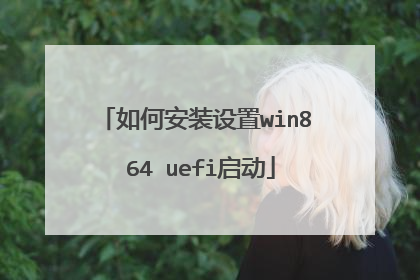
uefi win8 iso怎么安装
安装方式如下 去MSDN下载WIN8 64位ISO镜像下载软碟通,将WIN8的镜像刻录到U盘里面,U盘要FAT格式。开机,进BIOS开启UEFI,插上U盘,重启,这样会读取到U盘的系统安装程序。按着安装程序一步步走,到安装位置选择的时候,如果提示无法安装到所在分区。这个时候,用安装程序把硬盘上所有分区全部删除。然后新建分区即可安装。

